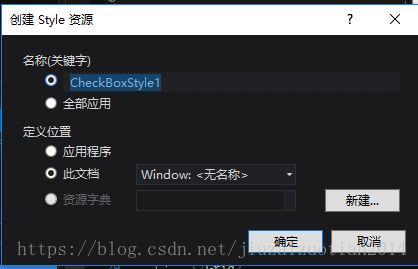WPF控件的默认样式的查看、自定义样式(含控件模板)的放置位置
(一)查看样式
WPF中常用控件都有一个默认的自定义样式,在Visual Studio中不能直接查看(???是否确实没有办法查看,如果表达不当,请见谅),但是在Blend for Visual Studio 中可以通过模板来查看。
如下所示:
(1)在左下角的“对象和时间线”面板中,找到相应的控件,右键点击打开上下文菜单,点击 编辑模板->编辑副本。
(2)选择样式的名称(关键字)和定义位置。
在“名称(关键字)”中,如果选第一行,则样式含有自定义的x:Key属性;若选第二行,则没有key,会自动为指定Type应用样式。
在“定义位置”中,第一行“应用程序”表示样式会放到app.xaml中,第二行放到当前xaml文档中;第三行表示自定义资源字典。
(3)点击确定后就生成了相应的样式,样式中也包含ControlTemplate。这是就可以自己来更改了。
(二)自动样式的存放位置
对于只有TargetType属性而没有x:Key属性的样式, 例如